Sommario
Se vedete fastidiosi annunci popup da “ updatenowpro.com ", allora probabilmente siete stati infettati da un software adware dannoso che è stato installato sul vostro computer. In questo caso, il programma che è responsabile di updatenowpro.com è denominata " Versione dell'aggiornamento software " (o " Aggiornamento della versione del software "I programmi adware sono comunemente offerti da siti web che visualizzano messaggi ingannevoli che cercano di convincere gli utenti della necessità di installare un software aggiuntivo per far funzionare correttamente il loro computer. Quando l'utente installa il software previsto, sullo schermo del computer della vittima vengono visualizzati altri annunci pop-up e la velocità del computer viene rallentata a causa dell'installazione del software.programmi dannosi in esecuzione in background.

Il programma malware " Aggiornamento della versione del software ” che è responsabile per “ Updatenowpro.com ” può essere scaricato e installato all'insaputa dell'utente perché viene comunemente fornito in bundle con altri software freeware offerti da siti web infetti o da siti internet noti come " download.com (CNET)" , "Softonic.com" Per questo motivo, è necessario prestare sempre attenzione alle opzioni di installazione di qualsiasi programma che si installa sul computer, perché la maggior parte dei programmi di installazione contengono software aggiuntivo che non si è mai voluto installare. In parole povere, NON INSTALLARE ALCUN SOFTWARE IRRILEVANTE che viene fornito con il programma di installazione del programma che si vuole installare. Più precisamente, quando si installa un programma disul computer:
- NON INSTALLARE IL SOFTWARE PREVISTO O RICHIESTO da siti web che offrono video in streaming online (film, serie, porno, ecc.). NON PREMERE il pulsante " Avanti "LEGGERE MOLTO ATTENTAMENTE i termini e gli accordi prima di fare clic su "Accetta". SELEZIONARE SEMPRE: " Personalizzato "DECLINARE l'installazione di qualsiasi software aggiuntivo offerto che non si desidera installare. SCOLLEGARE qualsiasi opzione che indichi che le impostazioni della homepage e della ricerca saranno modificate.
Come rimuovere ' Software Version Updater' software dannoso & ‘ Updatenowpro.com ' Annunci pop-up dal computer:
Passo 1. Interrompere e rimuovere ' Aggiornamento della versione del software". processo in esecuzione dannoso w con RogueKiller.
1. Scaricare e salvare L'utility "RogueKiller" sul computer* (ad esempio sul desktop).
Avviso*: Scaricare versione x86 o X64 In base alla versione del sistema operativo. Per trovare la versione del sistema operativo, " Cliccare con il tasto destro del mouse " sull'icona del computer, scegliere " Proprietà " e guardare " Tipo di sistema sezione ".

2. Fare doppio clic per correre RogueKiller.

3. Attendere il completamento della pre-scansione e leggere e " Accettare " i termini della licenza.

4. Premere il tasto " Scansione " per scansionare il computer alla ricerca di minacce e voci di avvio dannose.

5. Una volta completata la scansione completa, guardare il riquadro " Registro di sistema " e selezionare tutti voci trovate.
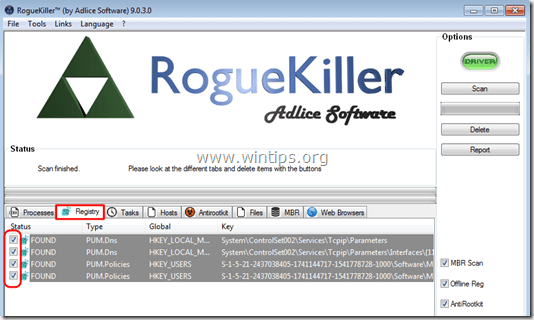
6. Infine, premere il tasto " Cancellare "per rimuovere tutti gli elementi dannosi.

7. Chiudere “ RogueKiller " e proseguire con il passo successivo.
Passo 2. Disinstallare il software dannoso dal Pannello di controllo.
1. Per farlo, andare su:
- Windows 7 e Vista: Avvio > Pannello di controllo . Windows XP: Inizio > Impostazioni > Pannello di controllo
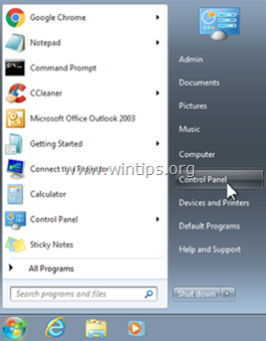
- Windows 8 e 8.1:
- Stampa " Finestre ”
 + " R " per caricare il file Correre Digitare " pannello di controllo". e premere Entrare .
+ " R " per caricare il file Correre Digitare " pannello di controllo". e premere Entrare .
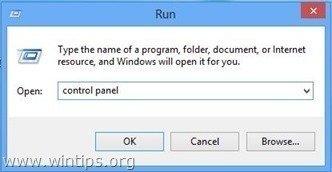
2. Fare doppio clic per aprire:
- Aggiungi o rimuovi programmi se si dispone di Windows XP Programmi e caratteristiche (o " Disinstallare un programma ") se si dispone di Windows 8, 7 o Vista.

3. Quando sullo schermo viene visualizzato l'elenco dei programmi:
3a. Ordinare i programmi visualizzati in base alla data di installazione (Installato il) e quindi trovare e Rimuovere (disinstallare) qualsiasi programma sconosciuto che sia stato installato di recente sul sistema.
3b. Rimuovere anche tutte queste applicazioni dannose:
- Versione dell'aggiornamento software Aggiornamento della versione del software HD Plus Backup del mio PC Plus HD
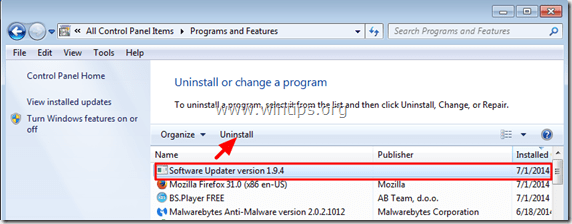
Passo 3. Rimuovere " Aggiornamento della versione del software " dall'avvio di Windows.
1. Scaricare e eseguire CCleaner .
2. A “ CCleaner ", scegliere " Strumenti " nel riquadro di sinistra.
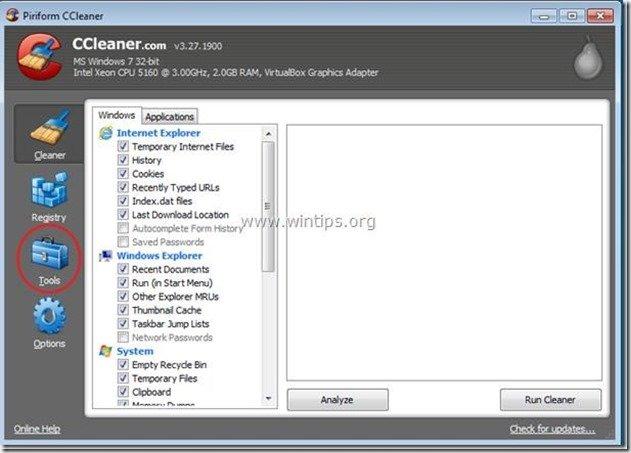
3. In " Strumenti ", scegliere " Avviamento ".
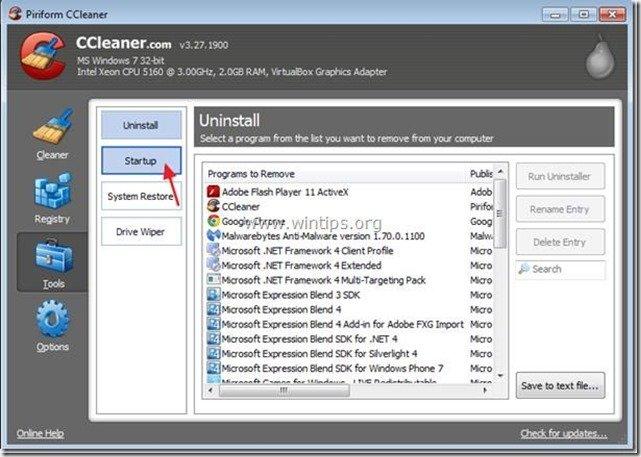
4. Scegliere " Finestre " e poi selezionare e cancellare le seguenti voci dannose:
- Sì
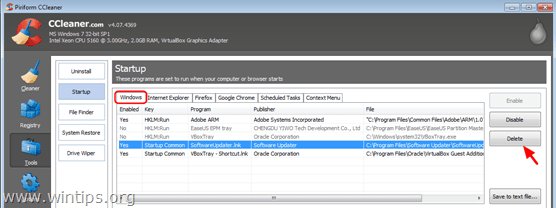
5. Chiudere CCleaner .
Passo 4: Rimuovere Updatenowpro.com p annunci op-up con "AdwCleaner".
1. Scaricare e salvare l'utility "AdwCleaner" sul desktop.

2. Chiudere tutti i programmi aperti e Doppio clic per aprire "AdwCleaner" dal desktop.
3. Dopo aver accettato l'opzione " Contratto di licenza ", premere il tasto " Scansione ".
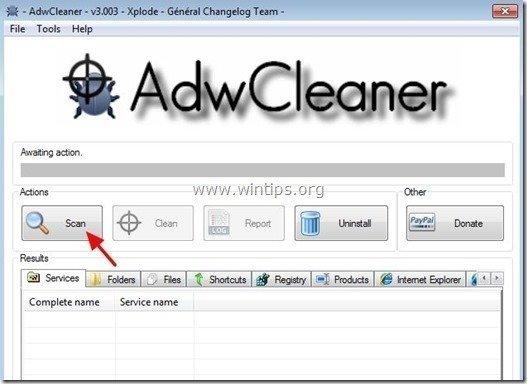
4. Al termine della scansione, premere "Pulito " per rimuovere tutte le voci dannose indesiderate.
4. Stampa " OK " a " AdwCleaner - Informazioni" e premere " OK " di nuovo per riavviare il computer .

5. Al riavvio del computer, chiudere " Informazioni "AdwCleaner (readme) e proseguire con il passo successivo.
Passo 5 - Reimpostare le impostazioni del browser Internet.
Per garantire che " Updatenowpro.com " venga completamente rimossa dal browser Internet, ripristinare le impostazioni predefinite del browser Internet.
Internet Explorer, Google Chrome, Mozilla Firefox
Internet Explorer
Come rimuovere Updatenowpro.com annunci popup da Internet Explorer
1. Dal menu principale di Internet Explorer, fare clic su: " Strumenti "  e scegliere " Opzioni Internet ".
e scegliere " Opzioni Internet ".

2. Fare clic sul pulsante " Avanzato ".

3. Scegliere " Reset ”.

4. Selezionate (per abilitare) il campo " Cancellare le impostazioni personali " e scegliere " Reset ”.

5. Al termine dell'azione di ripristino, premere " Chiudere " e poi scegliere " OK " per uscire dalle opzioni di Internet Explorer.

6. Chiudere tutte le finestre e riavvio Internet Explorer.
Google Chrome
Come rimuovere Updatenowpro.com annunci pop-up da Chrome
1. Aprire Google Chrome e andare al menu chrome  e scegliere " Impostazioni ".
e scegliere " Impostazioni ".

2. Guardate alla fine delle opzioni "Impostazioni" e premete il tasto "Mostra impostazioni avanzate " link.

3. Scorrere la pagina fino in fondo e premere il tasto " Ripristino delle impostazioni del browser ".

4. Premere il tasto " Reset ".

5. Riavviare Google Chrome.
Mozilla Firefox
Come rimuovere Ads by Updatenowpro.com da Firefox.
1. Dal menu di Firefox, andare su " Aiuto " > " Informazioni sulla risoluzione dei problemi ”.

2. In " Informazioni sulla risoluzione dei problemi ", premere " Reimpostare Firefox " per ripristinare lo stato di default di Firefox .

3. Stampa " Ripristinare Firefox" di nuovo.

4. Al termine dell'operazione di ripristino, Firefox si riavvia.
Passo 6. Rimuovi ' Versione dell'aggiornamento software ' con Junkware Removal Tool.
1. Scaricare ed eseguire JRT - Junkware Removal Tool.

2. Premere un tasto qualsiasi per avviare la scansione del computer con " JRT - Strumento di rimozione del junkware ”.
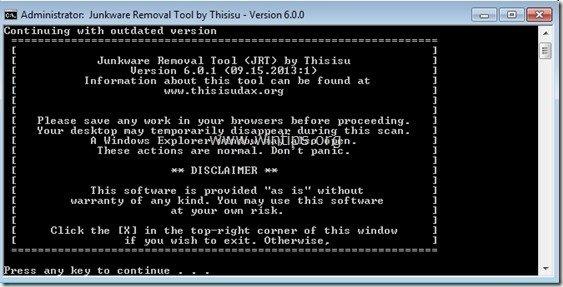
3. Siate pazienti finché JRT non esegue la scansione e la pulizia del sistema.
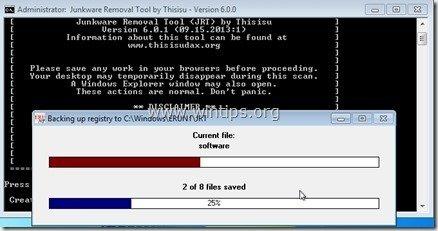
4. Chiudere il file di registro di JRT e poi riavvio il computer.
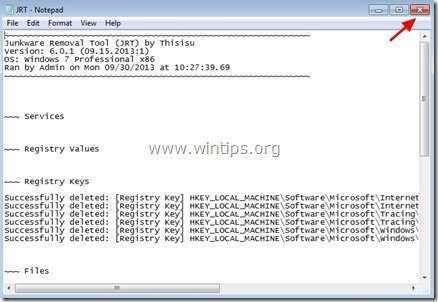
Passo 7. Rimuovere Updatenowpro.com infezione w con Malwarebytes Anti-Malware Free .
Scaricare e installare uno dei programmi anti-malware GRATUITI più affidabili oggi per ripulire il computer dalle restanti minacce dannose. Se volete rimanere costantemente protetti dalle minacce malware, esistenti e future, vi consigliamo di installare Malwarebytes Anti-Malware Premium:
Protezione MalwarebytesTM
Rimuove spyware, adware e malware.
Inizia subito il download gratuito!
Download rapido e istruzioni per l'installazione:
- Dopo aver cliccato sul link di cui sopra, premere sul pulsante " Iniziare la mia prova gratuita di 14 minuti " per avviare il download.
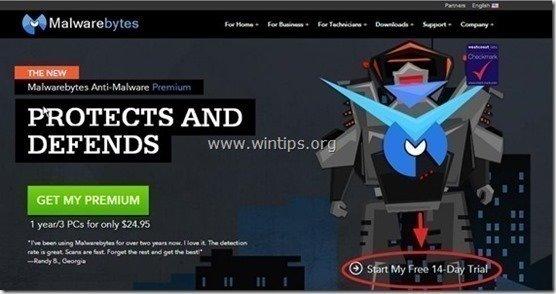
- Per installare il Versione gratuita di questo fantastico prodotto, deselezionare la casella " Attivare la prova gratuita di Malwarebytes Anti-Malware Premium " nell'ultima schermata di installazione.

Scansione e pulizia del computer con Malwarebytes Anti-Malware.
1. Eseguire " Malwarebytes Anti-Malware" e consentire al programma di aggiornarsi alla versione più recente e al database dannoso, se necessario.

2. Al termine del processo di aggiornamento, premere il tasto " Scansione ora " per avviare la scansione del sistema alla ricerca di malware e programmi indesiderati.

3. Ora attendete che Malwarebytes Anti-Malware termini la scansione del computer alla ricerca di malware.

4. Al termine della scansione, premere prima il tasto " Quarantena Tutti "per rimuovere tutte le minacce e poi fare clic su " Applicare le azioni ”.

5. Attendere che Malwarebytes Anti-Malware rimuova tutte le infezioni dal sistema e quindi riavviare il computer (se richiesto dal programma) per rimuovere completamente tutte le minacce attive.

6. Dopo il riavvio del sistema, eseguire nuovamente Malwarebytes Anti-Malware per verificare che non vi siano altre minacce nel sistema.
Consigli: Per garantire che il computer sia pulito e sicuro, Eseguire una scansione completa di Malwarebytes Anti-Malware. in Windows " Modalità provvisoria "Istruzioni dettagliate su come farlo sono disponibili qui.
Passo 8. Pulire i file e le voci indesiderate.
Utilizzare " CCleaner " e procedere con il programma pulire il vostro sistema da temporanee file internet e voci di registro non valide.*
* Se non si sa come installare e utilizzare "CCleaner", leggere queste istruzioni .

Andy Davis
Il blog di un amministratore di sistema su Windows






